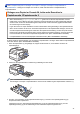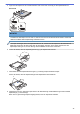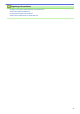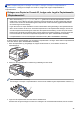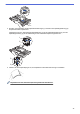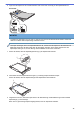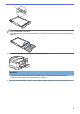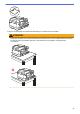User manual
Home > Papiermanagement > Einlegen von Papier > Einlegen von Papier in Papierkassette 1/
Papierkassette 2 > Einlegen von Papier im Format A4, Letter oder Executive in Papierkassette 1/
Papierkassette 2
Einlegen von Papier im Format A4, Letter oder Executive in
Papierkassette 1/Papierkassette 2
• Wenn die Einstellung [Papier prüfen] auf [Ein] gesetzt ist und Sie die Papierkassette aus dem
Gerät ziehen, wird im Display die Frage angezeigt, ob das Druckmedium und das Papierformat geändert
werden sollen. Ändern Sie die Einstellungen für Papierformat und Druckmedium gegebenenfalls mithilfe
der Anweisungen auf dem Display.
• Legen Sie immer nur Papier desselben Formats und derselben Sorte gleichzeitig in die Papierkassette ein.
• Wenn Sie ein anderes als das zuvor verwendete Papierformat in die Papierkassette einlegen, müssen Sie
auch die Papierformat-Einstellung am Gerät oder die Papierformat-Einstellung auf dem Computer ändern.
Dadurch kann das Gerät automatisch Papier aus der geeigneten Kassette einziehen, wenn am Gerät oder
im Druckertreiber die automatische Papierwahl eingestellt wurde. (MFC-J6930DW/MFC-J6935DW)
• In Papierkassette 2 kann nur Normalpapier verwendet werden. (MFC-J6930DW/MFC-J6935DW)
In dieser Anleitung wird beschrieben, wie Sie Papier in Papierkassette 1 einlegen. Die Schritte für Papierkassette
2 sind sehr ähnlich. (MFC-J6930DW/MFC-J6935DW)
1. Wenn die Papierstütze (1) ausgeklappt ist, klappen Sie die Stütze ein, und schließen Sie dann die
Papierablage (2).
2
1
2. Ziehen Sie die Papierkassette in Pfeilrichtung vollständig aus dem Gerät.
(MFC-J6930DW/MFC-J6935DW)
Zum Einlegen von Papier in Papierkassette 2 müssen Sie die Abdeckung der Papierkassette entfernen (1).
1
3. Drücken und verschieben Sie die Papierbreitenführungen (1) und dann die Papierlängenführung (2)
entsprechend dem Papierformat.
Vergewissern Sie sich, dass die dreieckige Markierung (3) an der Papierbreitenführung (1) und der
Papierlängenführung (2) an der Markierung für das verwendete Papier ausgerichtet ist.
33